Crea design dall’aspetto professionale utilizzando immagini con uno sfondo trasparente.
I motivi per volere uno sfondo trasparente sulla foto sono troppi. Quando si desidera utilizzare i livelli, gli sfondi trasparenti rendono il processo fluido e il risultato professionale. E ogni graphic designer degno di questo nome utilizzerà sempre i livelli.
Ma anche se non sei un grafico professionista, hai bisogno anche di sfondi trasparenti. Che tu voglia stampare magliette, aggiungere un logo o una filigrana alle tue foto, creare materiale di stampa per la tua attività o grafica per i social media, lo sfondo trasparente è quello che stai cercando.
Rendere lo sfondo trasparente
Canva offre modi semplicissimi per rendere lo sfondo trasparente per le immagini, ma c’è un problema. La funzione è disponibile solo con Canva Pro che costa circa $ 12,99 al mese o $ 9,99/mese se fatturi annualmente o Canva for Enterprise che costa circa $ 30 a persona. Tuttavia, puoi ottenere una prova gratuita una tantum di 30 giorni per Canva Pro.
Ora, se hai un account Canva Pro, ci sono 2 diverse circostanze in cui devi rendere trasparente lo sfondo di un’immagine. O stai progettando qualcosa e vorresti che avesse uno sfondo trasparente. Oppure stai sovrapponendo un’immagine sul tuo disegno e devi rendere trasparente lo sfondo per l’immagine da stratificare per una fusione fluida. Con Canva puoi fare entrambe le cose.
Creazione di un’immagine con uno sfondo trasparente
Per creare un’immagine con uno sfondo trasparente, inizia a creare il tuo design come fai normalmente. Vai a canva.com e fai clic su”Crea un design”in alto a destra angolo. Quindi, seleziona qualsiasi dimensione dai modelli disponibili o seleziona una dimensione personalizzata. Gli sfondi trasparenti funzioneranno con tutti i tipi di post.
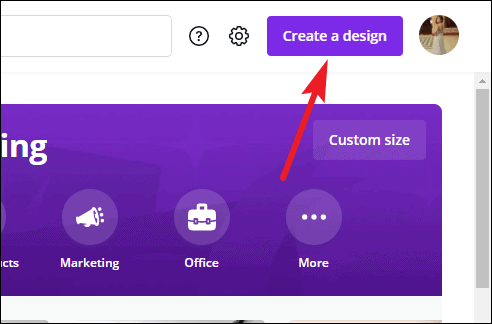
Ora, mentre progetti il tuo progetto, è importante ricordare qualcosa. Non utilizzare alcun elemento o foto come sfondo dell’immagine. Tutti gli altri elementi del tuo progetto saranno visibili nell’immagine finita, a parte lo sfondo. È meglio mantenere lo sfondo bianco poiché sarà comunque trasformato in trasparente alla fine.
Dopo aver completato il progetto, fai clic sul pulsante”Download”nell’angolo in alto a destra.
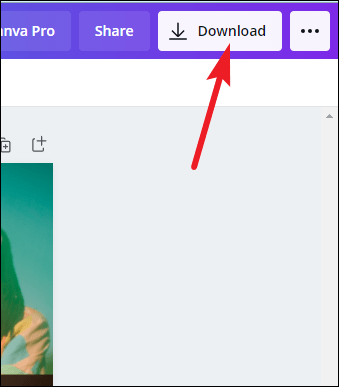
Verrà visualizzato il menu a discesa Download. In”Tipo di file”, seleziona”PNG”. PNG è il formato di file necessario per creare immagini con sfondi trasparenti.
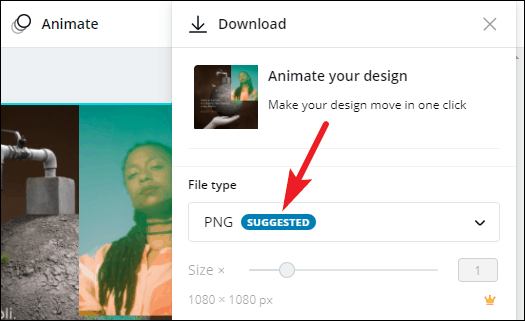
Ora, seleziona la casella di controllo accanto a”Sfondo trasparente”e fai clic sul pulsante Scarica.
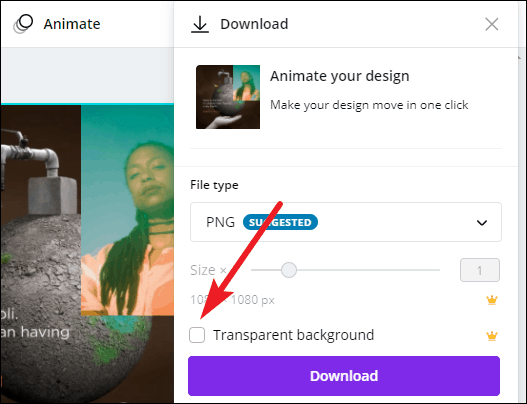
L’immagine verrà scaricata con uno sfondo trasparente. Puoi sovrapporlo a qualsiasi altra immagine o stamparlo su T-shirt, striscioni, ecc. Con assoluta facilità ora.
Rendere lo sfondo trasparente durante la stratificazione
Ora, passiamo al secondo scenario. Stai progettando un progetto e vuoi sovrapporre un’altra foto al tuo progetto attuale. L’unico problema? Ha uno sfondo solido e non si fonde con la tua foto. Quando lo sfondo della foto non è trasparente durante la stratificazione, rimarrà lì come un oggetto estraneo. Per farlo sembrare parte integrante del progetto, è necessario uno sfondo trasparente.
Con Canva puoi convertire lo sfondo di questa foto in trasparente con un paio di clic.
Per prima cosa, aggiungi una foto al tuo design, dal tuo computer o dalle foto stock offerte da Canva.
Per utilizzare una foto di Canva, vai a”Elementi”e fai clic su”Visualizza tutto”accanto a Foto. Quindi, fai clic sulla foto che desideri utilizzare.
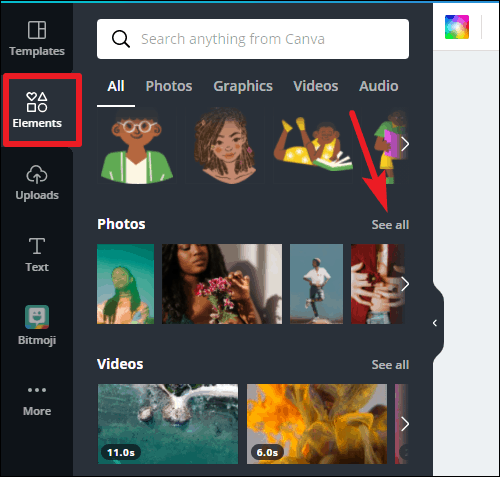
Per utilizzare la tua immagine, vai a”Caricamenti”. Mostrerà anche tutte le foto precedenti che hai caricato. Per caricare una nuova foto, fai clic su”Carica media”. Quindi, fai clic sulla foto per aggiungerla al design.
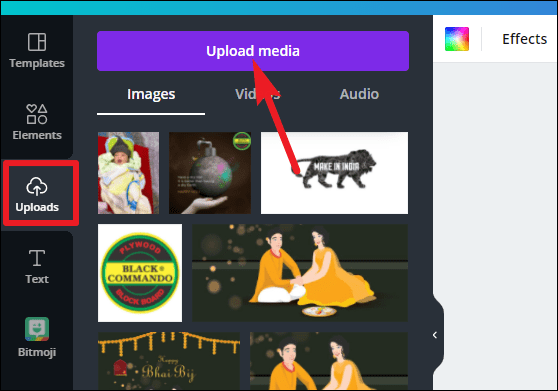
Dopo aver aggiunto la foto al tuo design, vai alla pagina del design e fai clic sull’immagine. L’elemento verrà selezionato e le opzioni di modifica specifiche dell’elemento verranno visualizzate sopra la pagina. Fare clic su”Effetti”da queste opzioni.
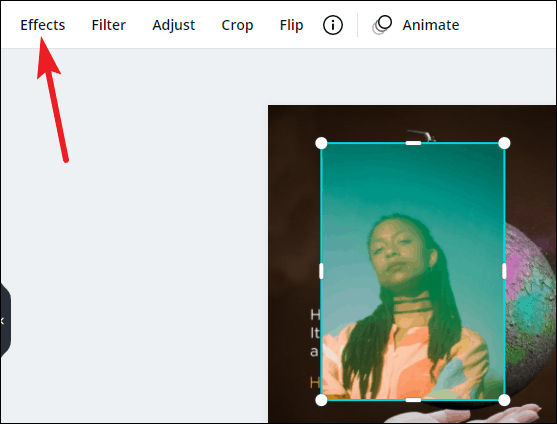
Il pannello degli effetti apparirà a sinistra. Fare clic su”Rimozione sfondo”per rendere lo sfondo trasparente.
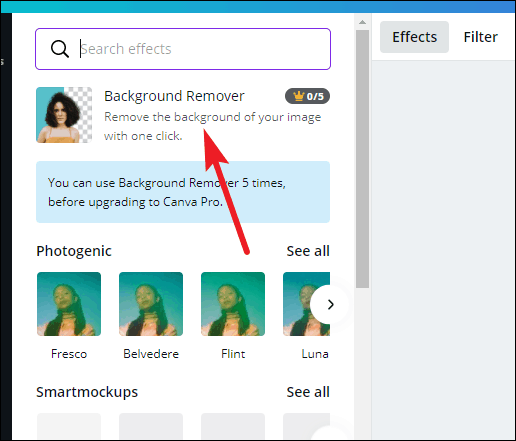
Nota: sebbene questa funzione sia solo per gli utenti di Canva Pro, gli utenti gratuiti possono utilizzarla fino a 5 volte prima di doversi convertire in un abbonamento Pro.
Creare uno sfondo trasparente gratuitamente
Se desideri rendere trasparente lo sfondo di un’immagine durante l’utilizzo di Canva Free, l’unica opzione è utilizzare un altro software che offre la funzione gratuitamente.
E per fortuna, ci sono molte opzioni gratuite disponibili, come remove.bg o lunapic.com , solo per citarne un paio. Per questa guida, dimostriamo con remove.bg poiché è completamente automatico.
Se desideri rimuovere lo sfondo dell’immagine che hai progettato in Canva, scaricalo sul tuo computer dopo aver terminato il disegno. Utilizzare preferibilmente un bianco o un altro colore a tinta unita come sfondo durante la progettazione e non qualsiasi altro elemento di design poiché verrà rimosso.
Se desideri rimuovere lo sfondo di un’immagine che desideri sovrapporre a un’altra immagine, scarica anche quell’immagine sul tuo computer.
Ora vai a remove.bg dal tuo browser e fai clic su”Carica Pulsante immagine”.
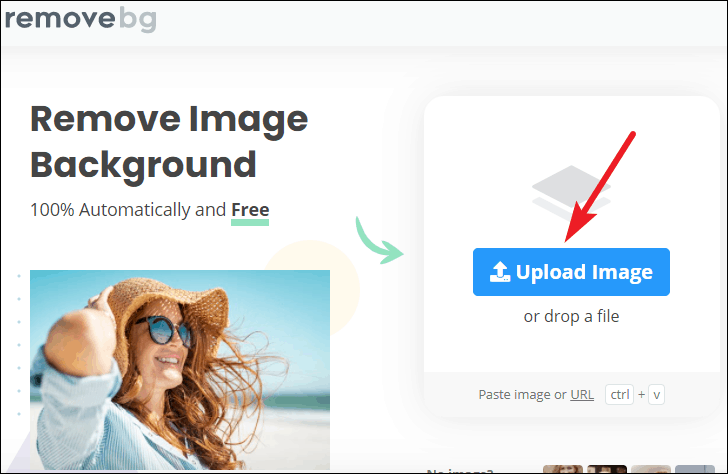
Non appena caricherai l’immagine, il processo inizierà automaticamente e lo sfondo verrà rimosso in pochi secondi. Puoi anche vedere l’immagine elaborata e confrontarla con l’originale.
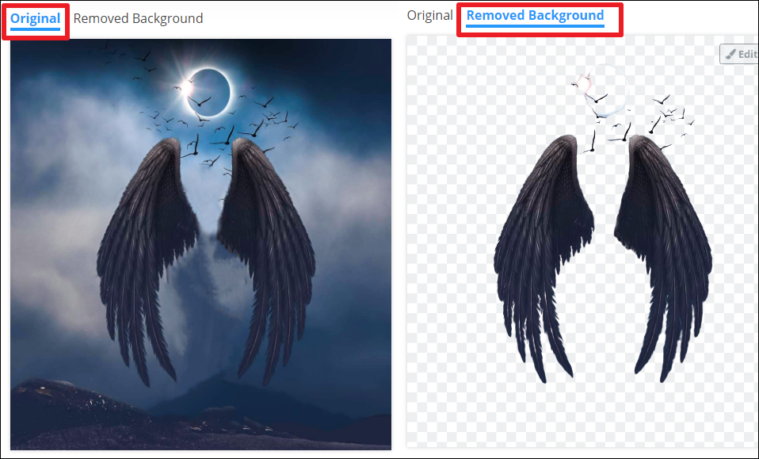
Se sei soddisfatto, cosa che molto probabilmente sarai, fai clic sul pulsante”Scarica”. Puoi scaricare l’immagine in qualità di anteprima o HD. La dimensione dell’immagine di anteprima sarà inferiore a 0,25 MB, mentre l’immagine HD può arrivare fino a 25 MB. Puoi scaricare l’immagine secondo le tue esigenze.
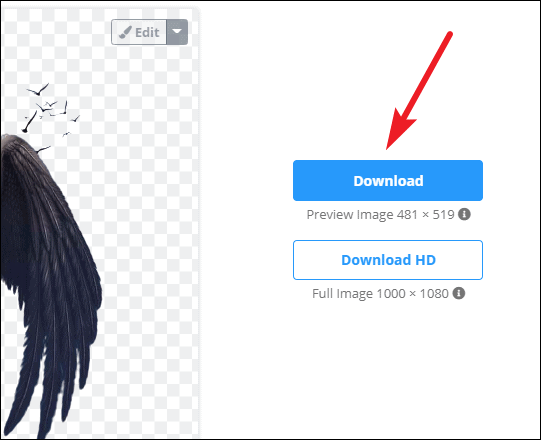
Dopo aver scaricato l’immagine, puoi utilizzarla ulteriormente in Canva per sovrapporre il tuo design o usarla così com’è sulle tue stampe.
Potresti aver pensato che rendere trasparente lo sfondo di un’immagine sarebbe stato un compito complicato, ma con Canva è facile come una torta. Puoi trasformare gli sfondi in trasparenti in pochi clic. Ma anche se non hai Canva Pro, la funzione non è fuori portata per te.

